洗濯コンシェルジュアプリの見かた
ホーム画面
画面表示などは、専用アプリの更新により変わることがあります。
詳しい操作方法は、専用アプリ内のサポートをご覧ください。
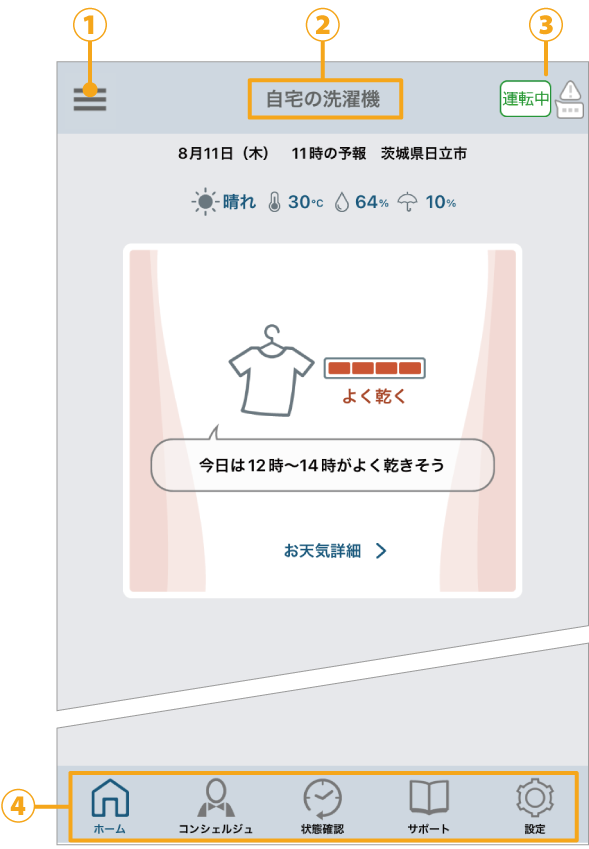
- ①メニューボタン
- タップすると、メニューが引き出され、設定の変更や確認ができます。
- 接続設定、お知らせ、バージョン情報、スマートスピーカー連携、利用規約、著作権情報、日立家電メンバーズクラブなどが表示されます。
- ②洗濯機の名前
- 接続中の洗濯機の名前が表示されます。下記操作で名前を変更することができます。
1.「メニュー」をタップする
2.「接続設定」をタップする
3.「名前の設定」をタップする
- ③洗濯機の状態
- 現在の洗濯機の状態が表示されます。お知らせ表示中にタップすると、お知らせ表示の詳細内容を表示します。
| 運転状態 |  本体は運転中です 本体は運転中です |
 本体は停止中です 本体は停止中です |
|
 本体は運転開始前の状態です 本体は運転開始前の状態です |
|
 本体は予約待機中です 本体は予約待機中です |
|
| お知らせ表示 |  「お知らせ表示」があります 「お知らせ表示」があります |
 「お知らせ表示」がありません 「お知らせ表示」がありません |
- ④「機能選択」ボタン
- 各機能のアイコンを選択すると、ホーム・コンシェルジュ・状態確認・サポート・設定を切り替えられます。
 ホーム
ホーム- よく使うコース、天気情報など表示します。
 コンシェルジュ
コンシェルジュ- コース一覧から運転内容を設定し、運転を開始することができます。
また、予約運転、わがや流AIの運転やコースダウンロードができます。  状態確認
状態確認- スマートフォンから洗濯機の運転状況などを確認することができます。
 サポート
サポート- 取扱説明書、使いかた動画、お知らせ表示、パーツショップ、アプリの操作、お手入れ方法、よくあるご質問、お問い合わせをスマートフォンで閲覧できます。
 設定
設定- 通知設定、液体洗剤・柔軟剤銘柄設定、洗剤・柔軟剤自動再注文設定、洗剤・柔軟剤都度購入通知設定、郵便番号設定の変更や便利な使いかた、履歴一覧を表示します。
イラストは表示の一例です。